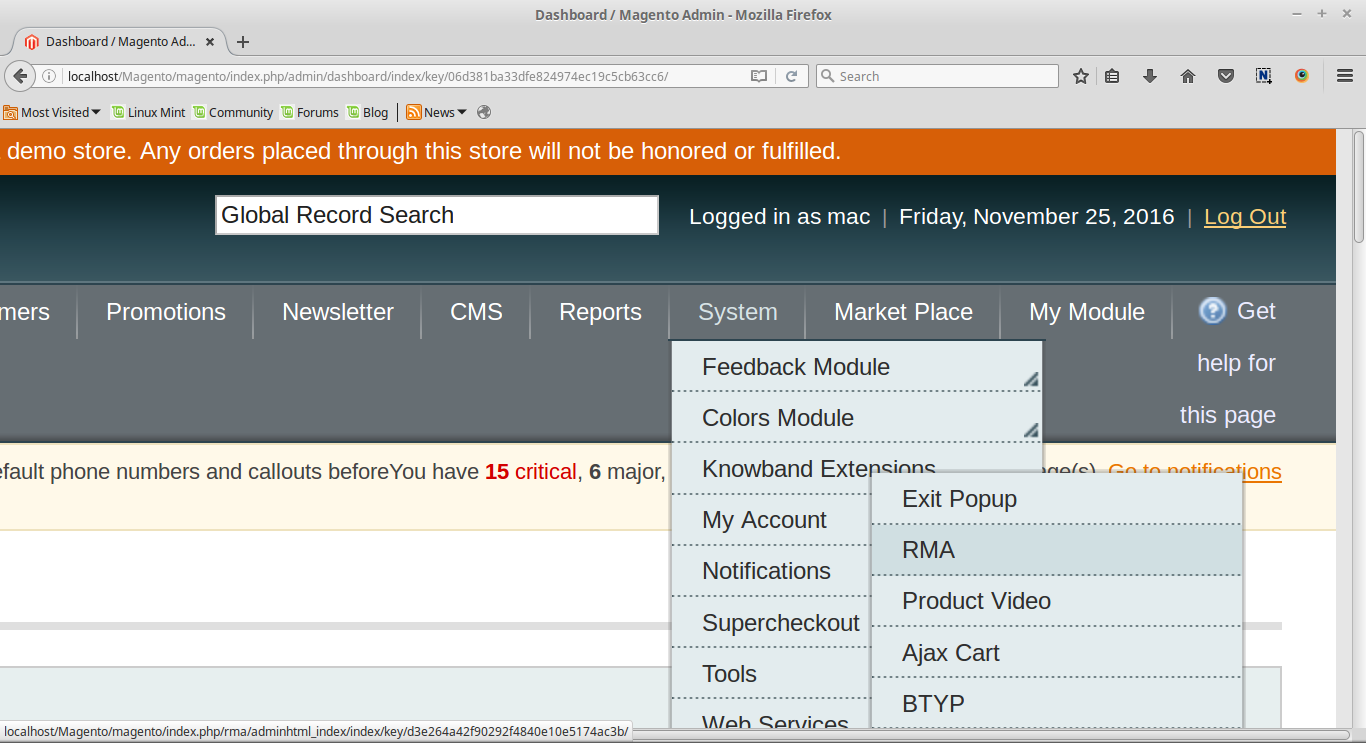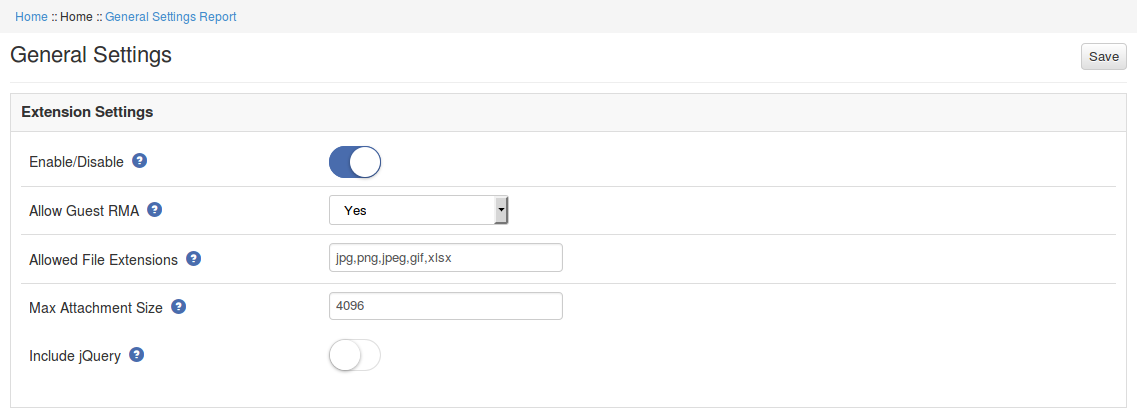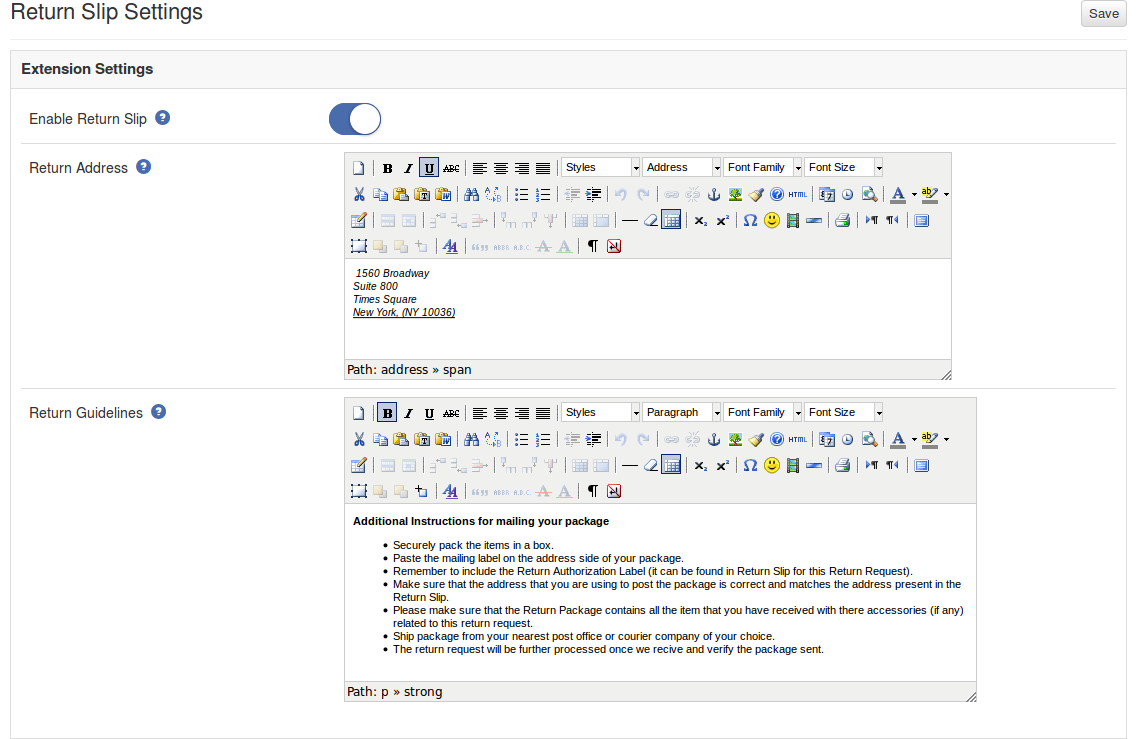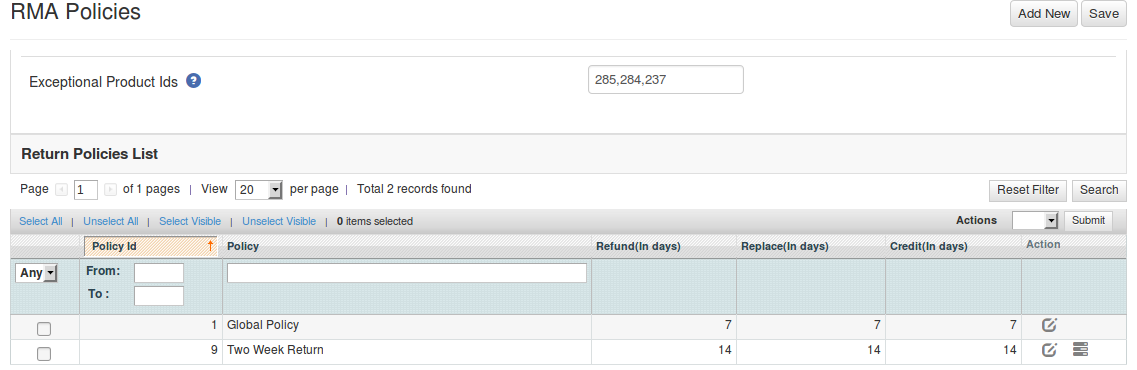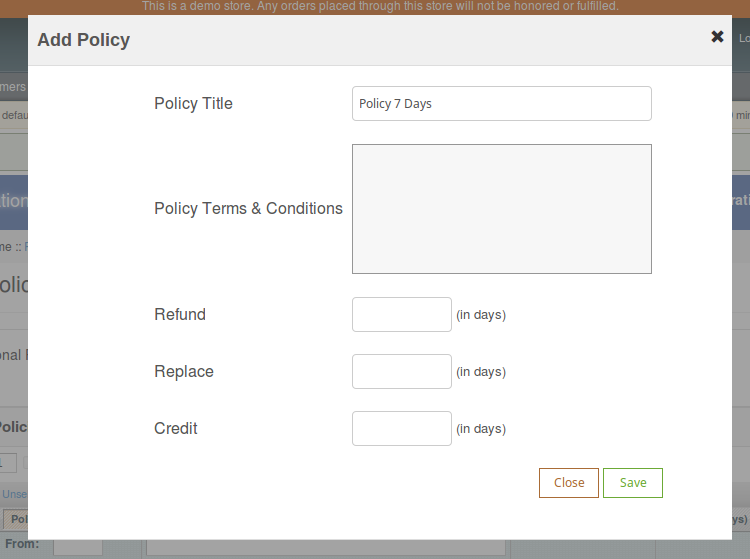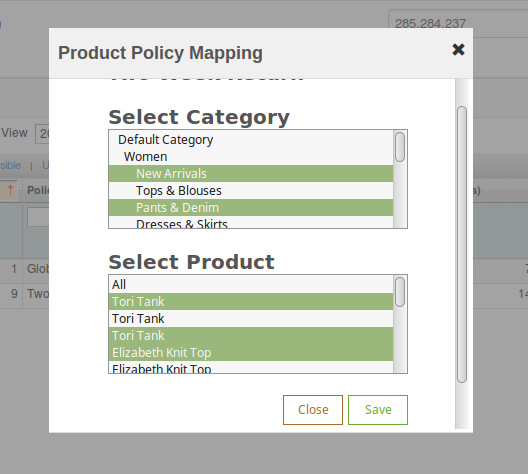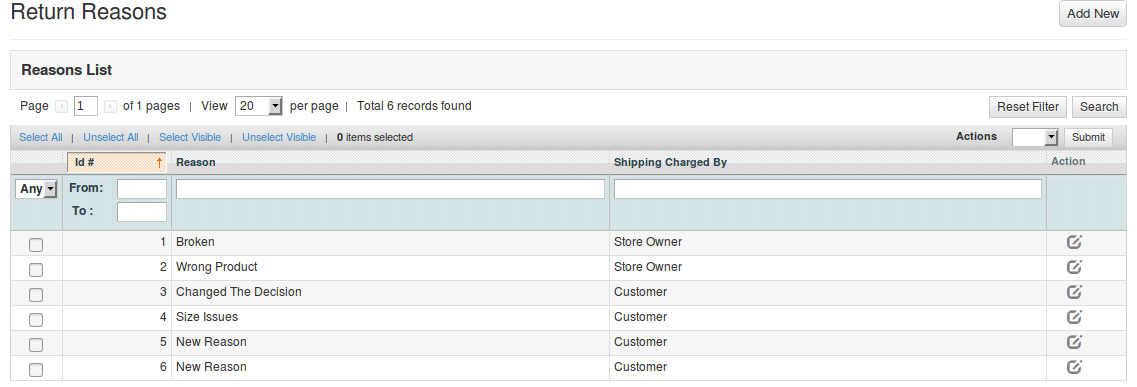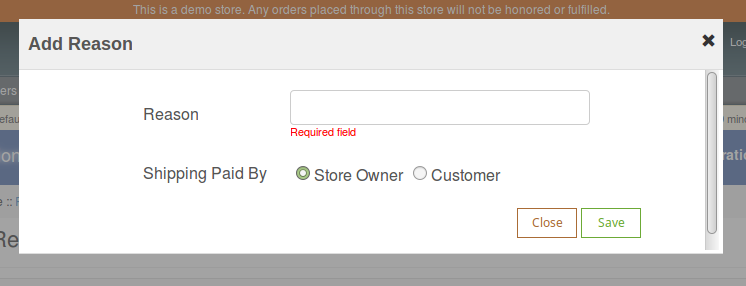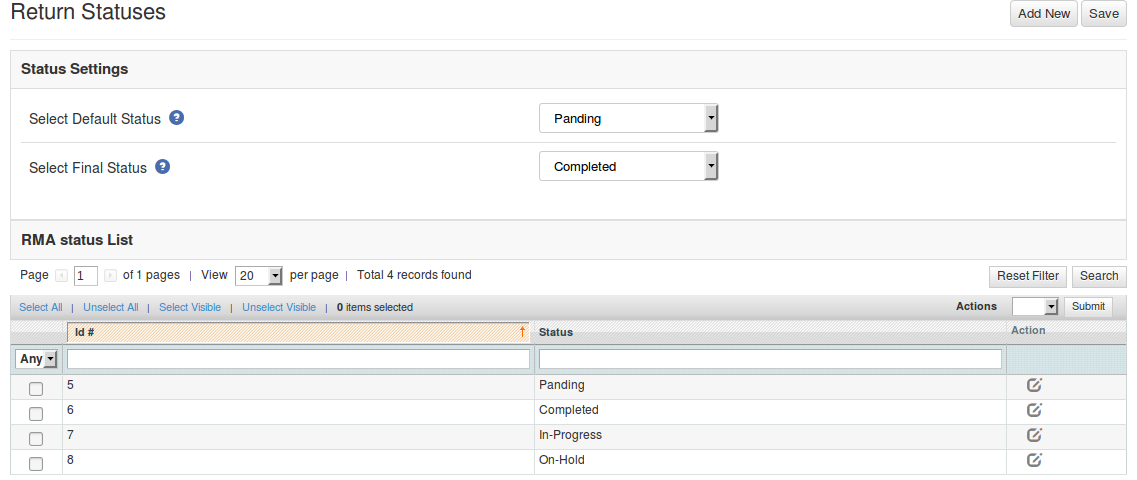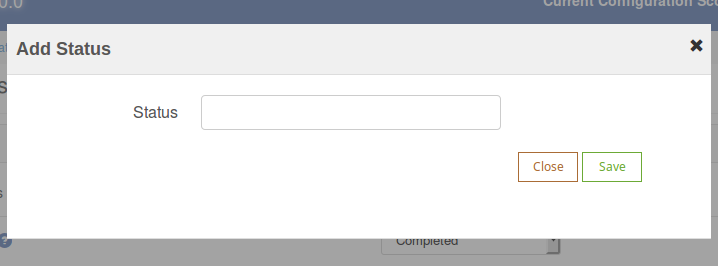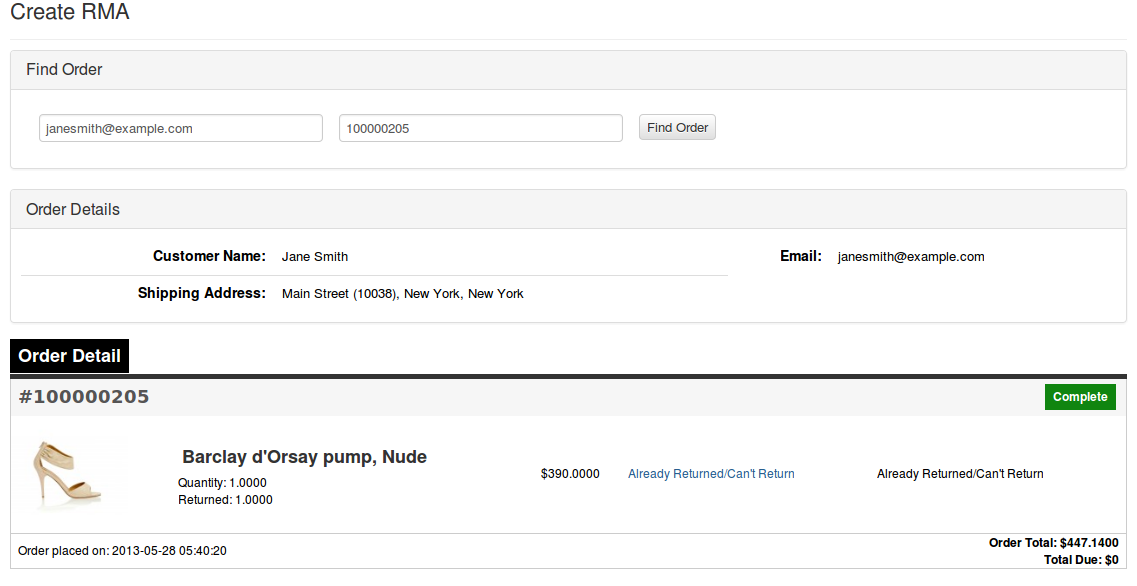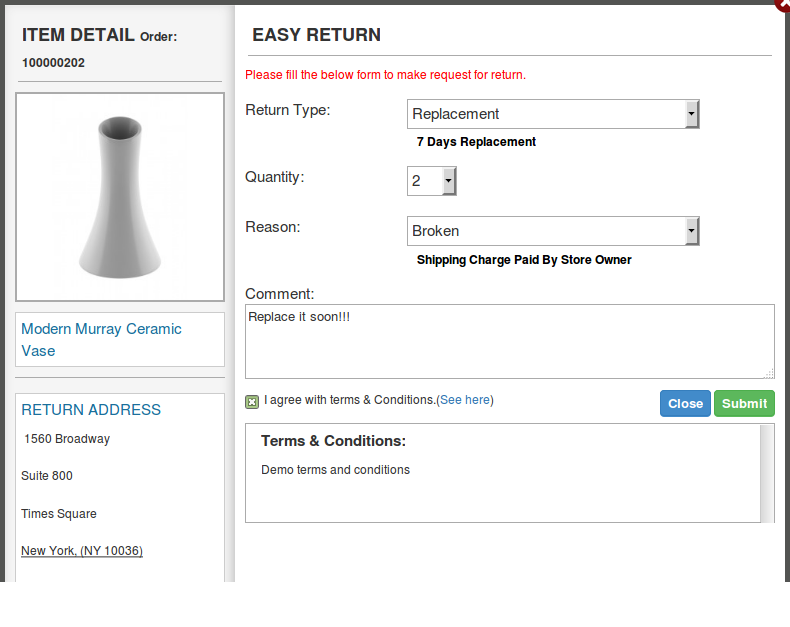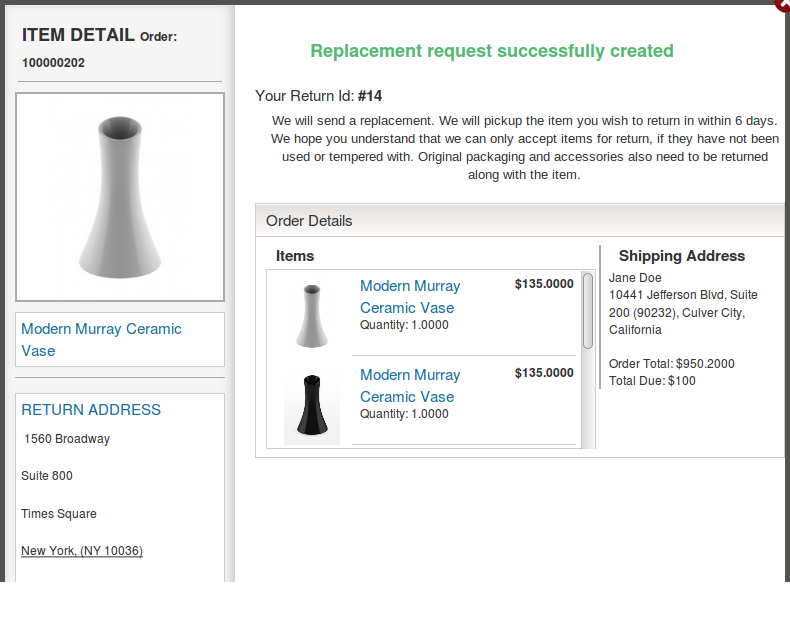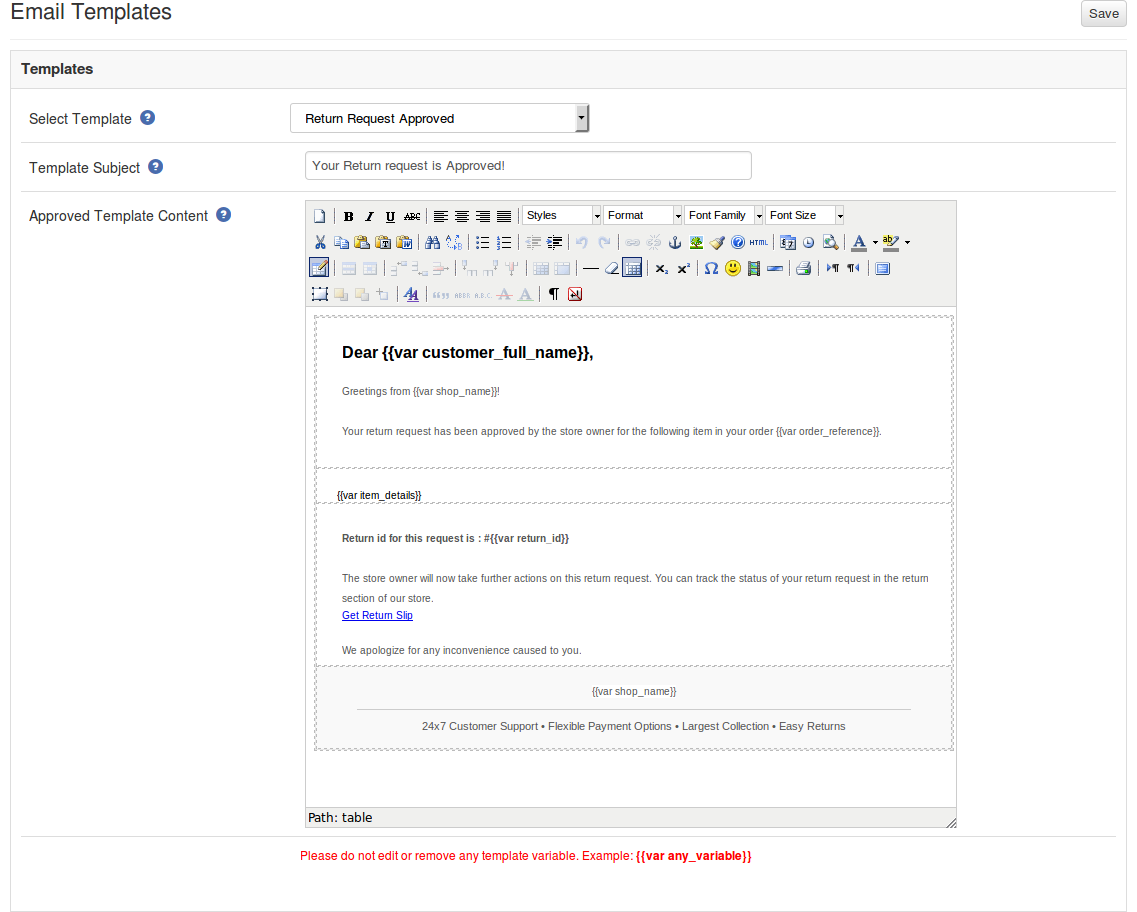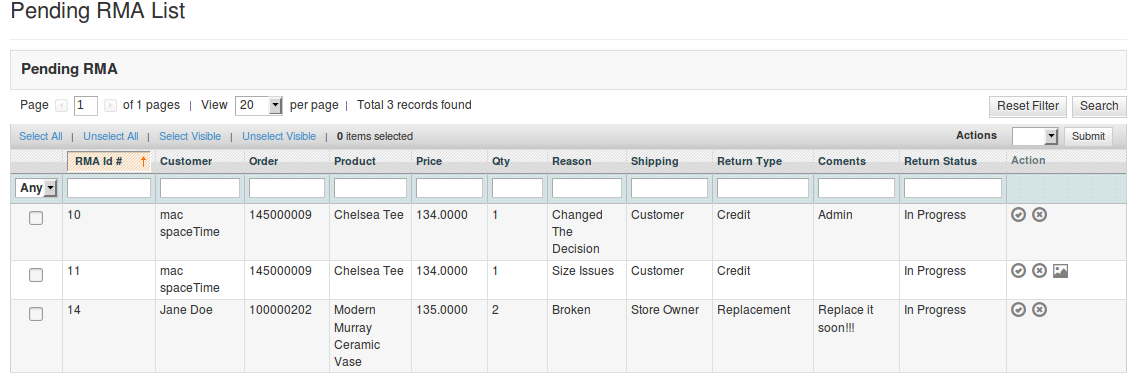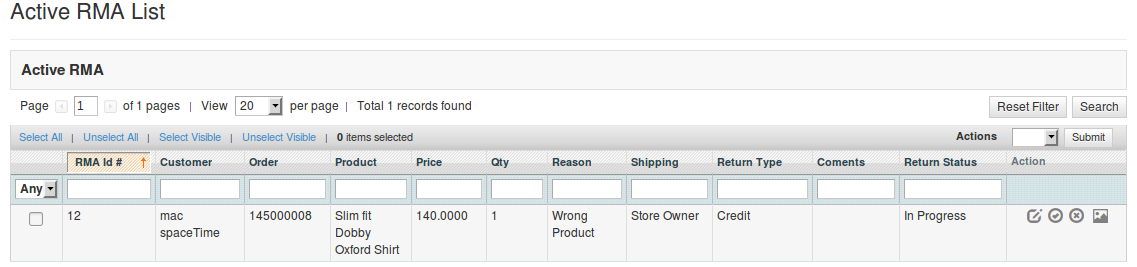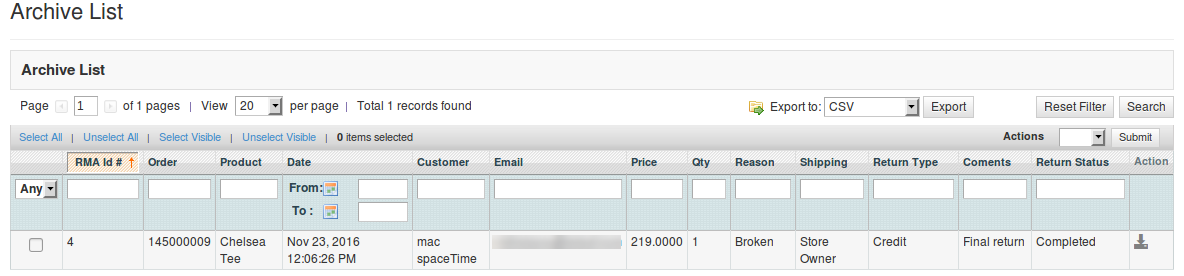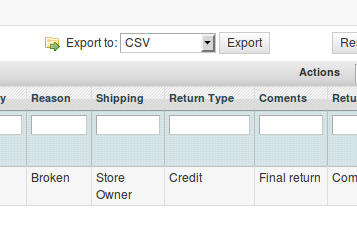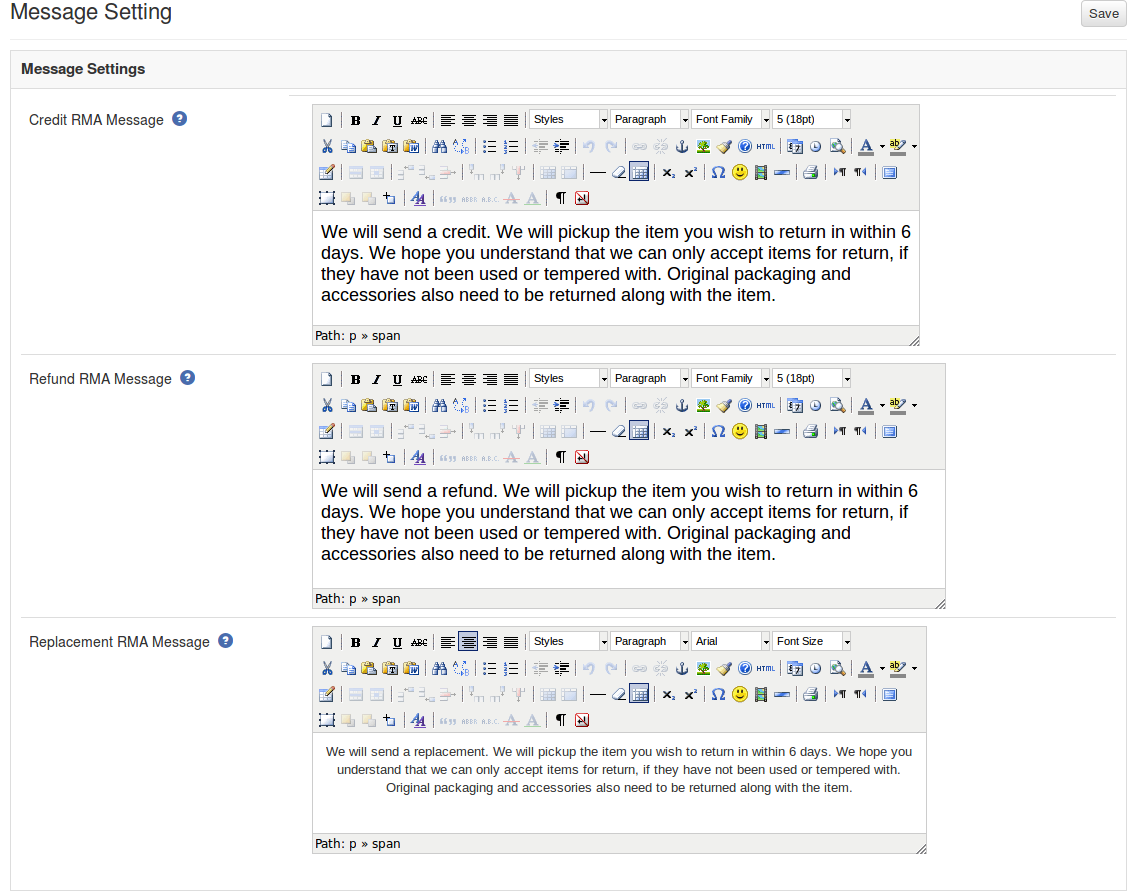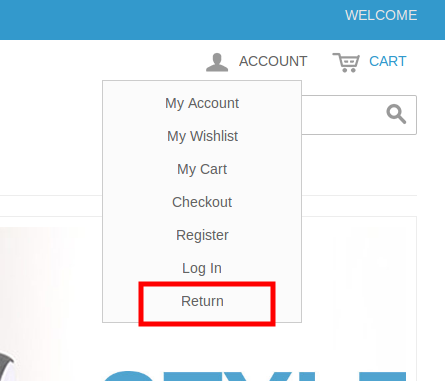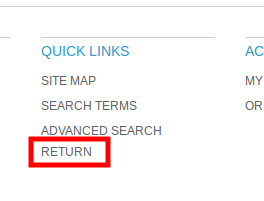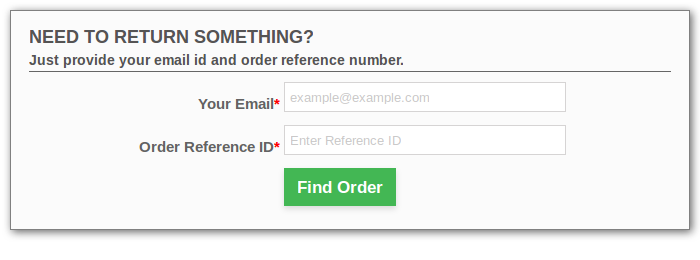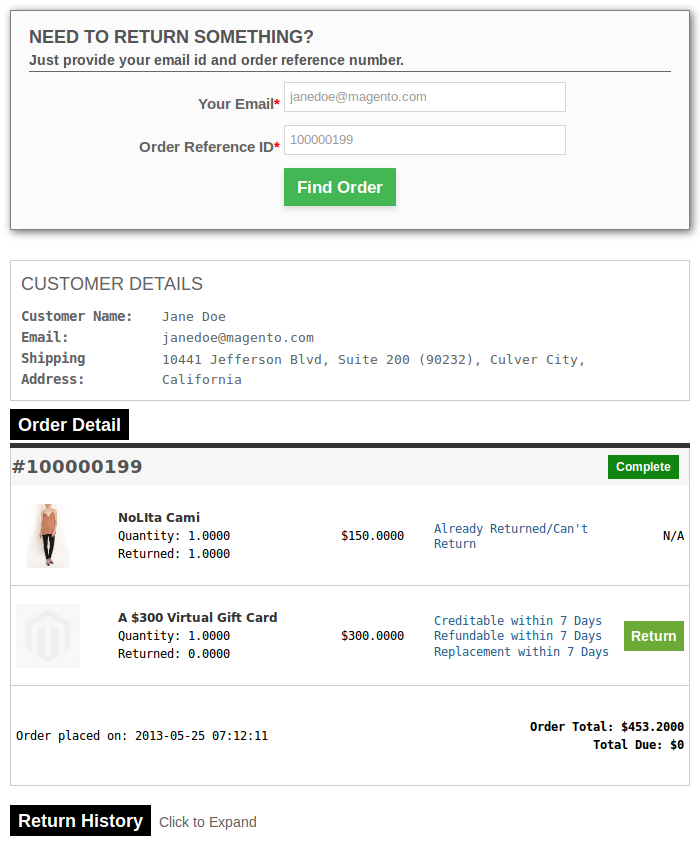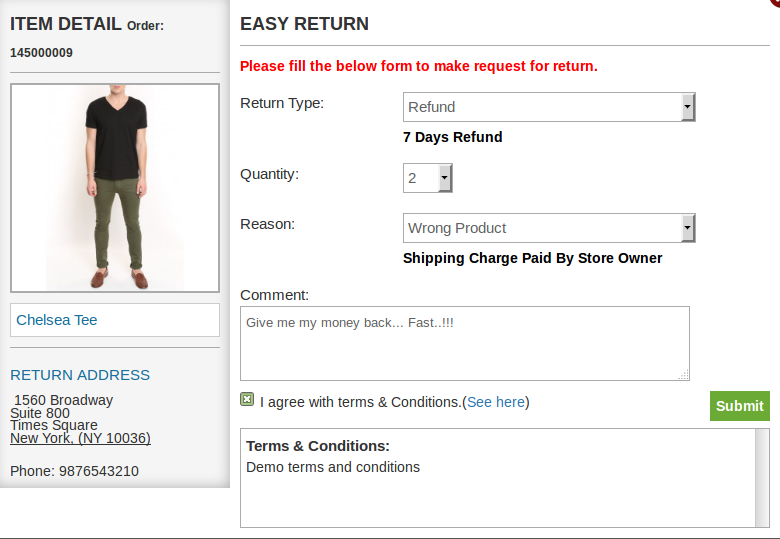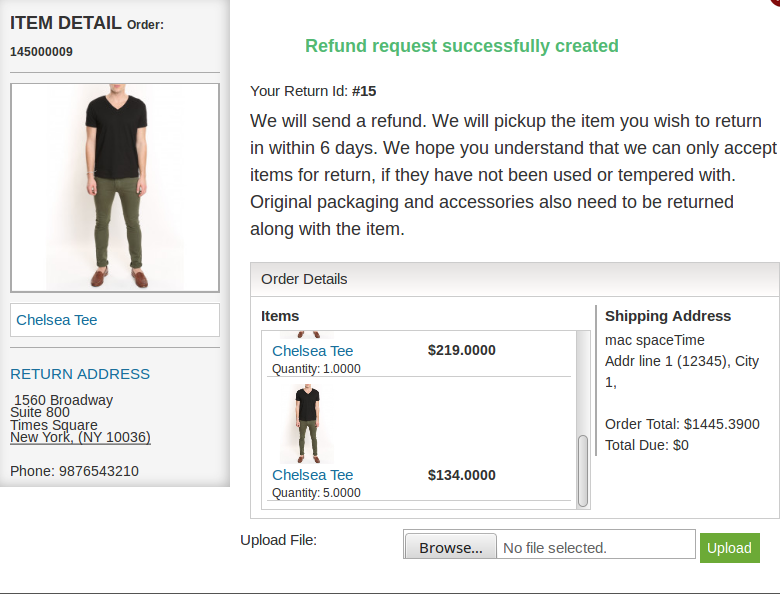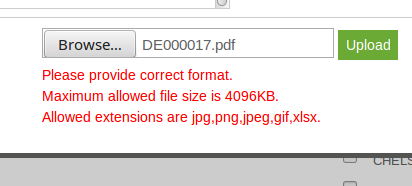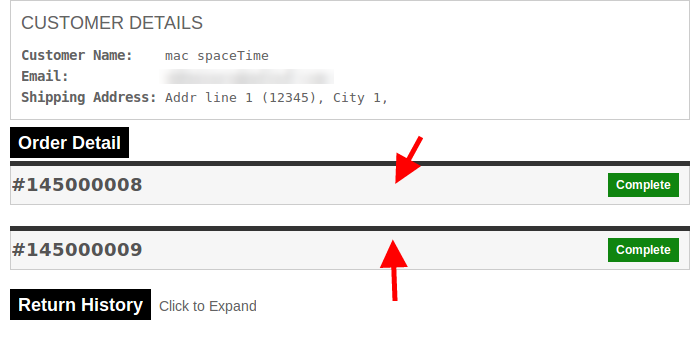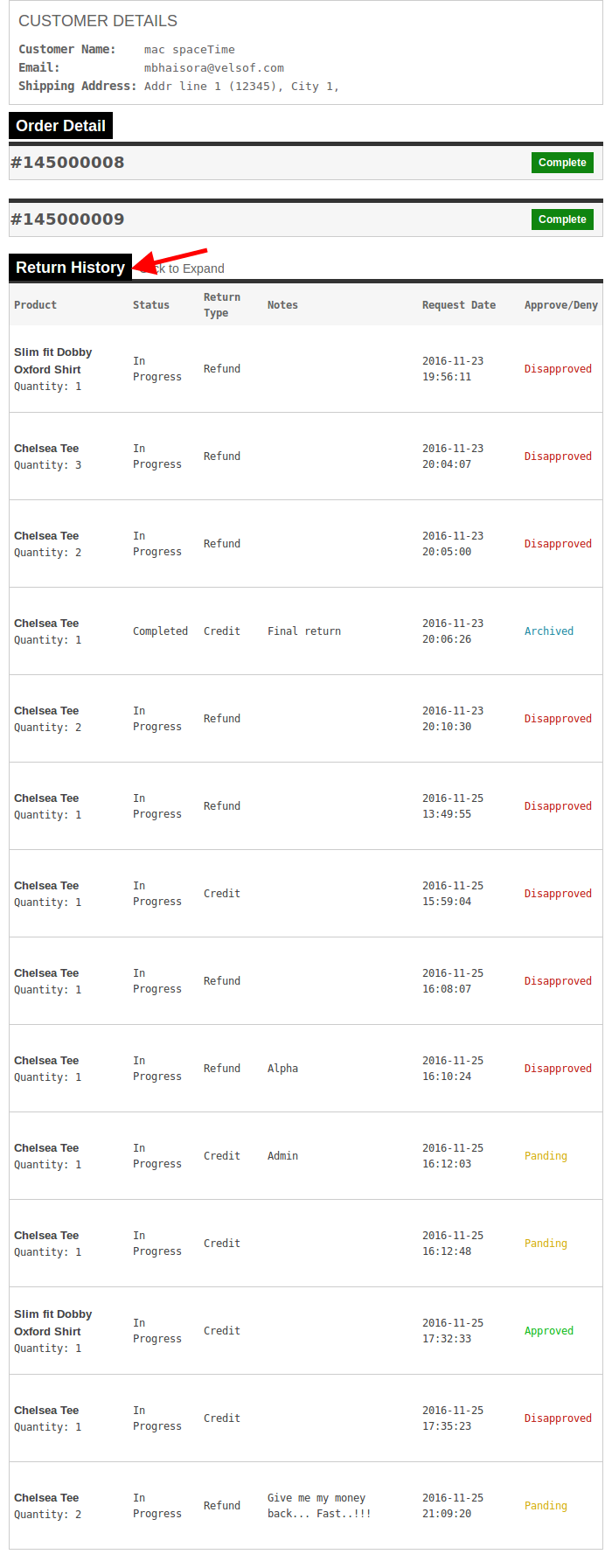Einführung von
1.0 Einführung
Magento Return Manager Erweiterung?by Knowband adds the functionality to manage return requests for any order placed by a customer as well as a guest customer. The Magento order return manager extension adds a link to the front-end through which any customer/guest customer can apply for return of any product contained in a order placed earlier.
This is a very flexible plugin and the customer can return any product in a order completely or partially, that means the customer can also return half or less quantity of any product in the order.
For a logged in user (if the Magento module is enabled from admin panel) the return manager link appears in Account options list (near the cart link) and in the quick links shown in the footer and opens a page containing the list of all the orders placed by that particular customer and the products that are eligible for return have a link to apply for return. This page also contains history of returns applied by the logged in customer.
In case the user is not logged in the return manager link opens a page containing a form to find any order. After finding a order using the form the order detail appear and the products from that particular order that are eligible for return have a Return button to apply for return. This page also contains history of returns applied by the customer who has placed this particular order.
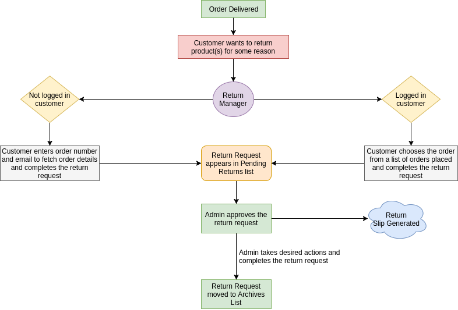
1.1-Vorteil des Händlers
- Die Magento Return Manager-Erweiterung bietet eine nahtlose Schnittstelle sowohl für den Kunden als auch für den Geschäftsinhaber, um die Retouren so effizient wie möglich zu platzieren und zu verarbeiten.
- Das Magento Order Return Manager-Modul ermöglicht dem E-Händler, den Rücksendeschein auf der Rückseite des Plugins hinzuzufügen oder zu bearbeiten.
- Mit dem Magento RMA kann der Geschäftsadministrator E-Mail-Vorlagen gemäß den Anforderungen des Geschäfts auswählen und anpassen.
- Die Magento Return Merchandise Authorization kann die Rückgabeanforderung des Kunden nach seinen Wünschen ablehnen oder genehmigen.
- Diese Magento Order Refund Manager-Erweiterung ermöglicht dem E-Händler das Hinzufügen der eigenen Rückgaberichtlinie.
- Der Administrator kann den Rückgabegrund hinzufügen oder den bereits hinzugefügten Rückgabegrund bearbeiten.
- Diese Magento-Produkterweiterung bietet die Möglichkeit, den Administrator zu speichern, damit die Gastkunden eine Rückgabeanforderung stellen können.
- Der Magento-RMA ermöglicht dem Magento-Shop-Administrator, benutzerdefinierte Rückgabestatus hinzuzufügen.
- Der Online-Shop-Administrator erstellt die Rücksende-RMA-Anfrage im Backend des Plugins.
- Dieses Modul Magento Order Return Manager wird sowohl dem Kunden als auch dem Filialleiter benachrichtigt, wenn die Rückgabebestätigung und die Rückgabebestätigung durch den Kunden ausgelöst werden.
- Diese Magento Return Manager-Erweiterung ermöglicht dem E-Händler, den Kunden in der Archivliste zu filtern.
- Dieser Magento RMA speichert immer die Rückgabeanforderung des Kunden.
- Der Administrator kann die ausstehende und aktive Rückgabeanforderung des Kunden im Back-End des RMA-Plugins anzeigen.
- Diese Magento-Rückerstattungsbestellung hilft dem Administrator, die Benutzererfahrung zu verbessern.
- Dieses Magento RMA-Modul ist mit mehrsprachigen Geschäften kompatibel.
- Diese Magento Return Manager Erweiterung ist einfach und benutzerfreundlich.
1.2 Vorteil des Kunden:
- Der Kunde kann den Rückgabestatus und die Rücklieferungshistorie von seinem Konto einsehen.
- Diese Magento Order Return Extension ermöglicht es den Online-Käufern, sogar ein einzelnes Produkt oder mehrere Produkte aus der gesamten Bestellung zurückzugeben.
- Der Kunde kann die Rückgabe-, Rückerstattungs- und Ersatzanfrage leicht erheben.
2.0-Technologie für die Entwicklung
Sprache: PHP Rahmenarbeit: Magento
3.0 Installationsanleitung
- Ordnerstruktur des Return Manager-Plugin-Ordners
2. Kopieren Sie alle Ordner in das Magento-Stammverzeichnis und löschen Sie das Geld (falls aktiviert). 3. Sie finden die Option "RMA" im "System> Knowband Extensions> RMA".
4. Sie können nun die Magento RMA gemäß Ihren Anforderungen konfigurieren und ihre Funktionsweise im Frontend unter folgender URL überprüfen: https://www.yourstore.com/rma/index/index/
4.0 Admin Modul
Nach der Installation des Magento Order Return Manager-Plugins in den Magento-Shop stellt das Modul folgende Schnittstellen im "RMA" -Menü bereit:
- Allgemeine Einstellungen
- Rücksendeschein
- E-Mail-Vorlagen
- Rückgaberecht
- Gründe zurückgeben
- Rückgabestatus
- Erstellen Sie eine RMA
- RMA-Liste
- Aktive Rückgaben
- Archivliste
- RMA Message
Jede Schnittstelle hat die Form einer Registerkarte und jede Registerkarte enthält einige spezifische Einstellungen / Funktionen, die je nach Bedarf geändert werden können. Jede Registerkarte wird unten erläutert.
4.1 Allgemeine Einstellungen
Nach dem Klicken auf die RMA-Registerkarte öffnet das System standardmäßig die Registerkarten mit den allgemeinen Einstellungen, wie im folgenden Bildschirm gezeigt:
Anfänglich sind Felder in der obigen Form bereits mit ihren Standardwerten gefüllt.
- Aktivieren deaktivieren: Anfangs wird dies "AUS" sein. Der Store-Administrator kann Plug-Ins aktivieren / deaktivieren, indem er diese Einstellung ein- / ausschaltet.
- Gast-RMA erlauben: Diese Dropdown-Liste enthält die Optionen "Ja" und "Nein". Setzen Sie dies auf "Ja", um die Rückkehrfunktion für diejenigen Benutzer zu aktivieren, die nicht angemeldet sind.
- Erlaubte Dateierweiterungen: Diese Option akzeptiert die Komma (,) getrennten Dateierweiterungen (ohne Leerzeichen), die hochgeladen werden können, wenn der Kunde eine Datei hochlädt, die sich auf die Rückgabeanforderung bezieht.
- Maximale Anhanggröße: In diesem Feld erlaubt Magento Return Merchandise Authorization dem e-merchnt die maximal zulässige Dateigröße hinzuzufügen wird akzeptiert. Die Dateigröße wird in KB angegeben. ZB- Um Dateien bis zu 1MB zuzulassen, setzen Sie dieses Feld als 1024.
- Schließen Sie jQuery ein: Wenn das RMA-Modul in Magento-Versionen unter 1.9 nicht funktioniert, dann schalten Sie diese Option ein.
Um die Einstellungen zu speichern, klicken Sie auf die Schaltfläche "Speichern" im rechten oberen Bereich. Alle Einstellungen speichern die Änderungen, die am vorderen Ende der Magento-Produkterweiterung angezeigt werden
4.1.1 Wie aktiviere ich das Plugin?
1.Admin Panel -> System -> Knowband Extensions -> RMA 2.Navigieren Sie zu 'Rückgaberichtlinien' Registerkarte. 3. Aktivieren Sie den Schalter für die Einstellung "Aktivieren / Deaktivieren" auf dieser Registerkarte. 4.Speichern Sie die Einstellungen mit der Schaltfläche "Speichern", um die Konfigurationen zu aktualisieren. 5.Das Modul ist jetzt aktiviert, Sie können das gleiche im Front-End-Header-Menü überprüfen.
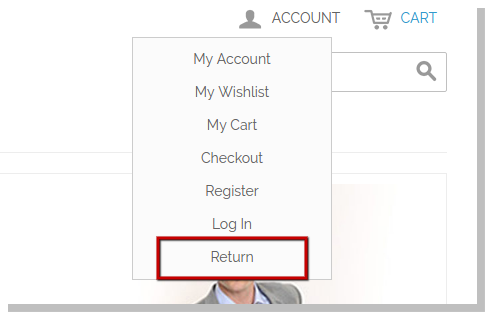
4.2 Rücksendeschein
Auf dieser Registerkarte kann der Administrator die Einstellungen und den Inhalt des Rückgabescheins ändern. Dieser Rücksendeschein wird automatisch generiert, wenn der Administrator eine Rückgabeanforderung genehmigt (sofern die Funktion aktiviert ist). Der Rücksendeschein wird im '.pdf'-Format generiert und der Link wird dem Kunden in der Mail zur Rücksendegenehmigung zugesandt.
- Rücksendeschein aktivieren / deaktivieren: Anfangs wird dies "AUS" sein. Der Administrator kann die Rückstellfunktion aktivieren / deaktivieren, indem er diese Einstellung ein- / ausschaltet. Rücksendungen werden nur generiert, wenn die Funktion eingeschaltet ist.
- Absender: Diese Adresse wird auf dem Rücksendeschein gedruckt und auf dem Rücksendeformular angezeigt.
- Rückkehr-Richtlinien: Diese Richtlinien werden auf dem Rücksendeschein gedruckt.
4.3 Rückgaberichtlinien
Auf dieser Registerkarte kann der Geschäftsadministrator neue Rückgaberichtlinien für das Magento Return Manager-Plugin hinzufügen und eine vorhandene Rückgaberichtlinie für das Plugin bearbeiten oder löschen. Es gibt auch eine Option, um die Rückgaberichtlinien Produkten zuzuordnen.
Hinweis: Ein Produkt kann nur maximal einer Rückgaberichtlinie zugeordnet werden.
Diese Registerkarte enthält eine Liste der vorhandenen Rückgaberichtlinien für das Plugin. Der Administrator kann auch eine neue Rückgaberichtlinie erstellen, indem er Neues hinzufügen 'Knopf in der Nähe des "SpeichernNach dem Klicken auf die Schaltfläche "Neu hinzufügen" wird ein Popup mit dem Formular zum Erstellen der Rückgaberichtlinie angezeigt. Das Formular enthält mehrere Eingabefelder, in die die Daten der Richtlinie wie Name der Richtlinie, Bedingungen und Richtlinien der Richtlinie eingegeben werden können die Option zur Auswahl der Parameter Kredit, Rückgabe und Ersatz.Der Admin kann auch die Tage, die für diese Rückgaberichtlinie gelten, für verschiedene Optionen eingeben, wie im folgenden Formular gezeigt.
4.3.1 Wie füge ich eine Rückgaberichtlinie hinzu?
1.Admin Panel -> System -> Knowband Extensions -> RMA 2.Navigieren Sie zu 'Rückgaberichtlinien' Registerkarte. 3.Klicken Sie auf "Neu hinzufügen", um eine Richtlinie hinzuzufügen. Ein Modal erscheint mit dem Formular zum Hinzufügen der Richtlinie.
4.dd die Werte im obigen Formular gemäß Ihren Anforderungen. 5.Klicken Sie auf "Speichern", um die Richtlinie zu speichern, und sie wird dem System hinzugefügt.
4.3.2 So bearbeiten Sie eine Rückgaberichtlinie
1.Admin Panel -> System -> Knowband Extensions -> RMA 2.Navigieren Sie zu 'Rückgaberichtlinien' Registerkarte. 3.Klicken Sie auf die Schaltfläche vor der jeweiligen Richtlinie, um die Richtlinie zu bearbeiten. Es wird angezeigt, dass das folgende modale ein Formular zum Bearbeiten der Richtlinie enthält.
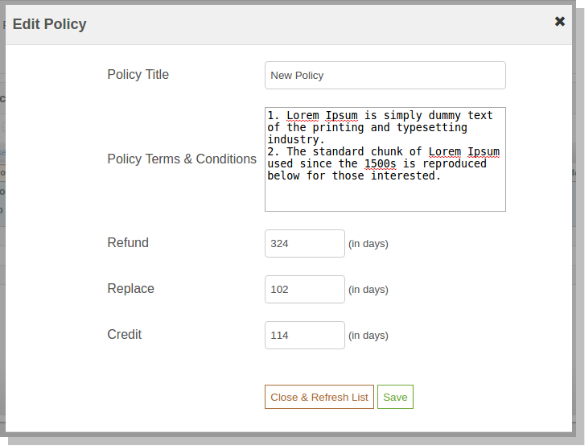
4.Ändern Sie die Werte im obigen Formular gemäß Ihren Anforderungen. 5.Klicken Sie auf "Speichern", um die Richtlinie zu aktualisieren.
4.3.3 Wie lösche ich eine Rückgaberichtlinie?
Es gibt keine Aktionsschaltfläche, um eine im Modul hinzugefügte Rückgaberichtlinie zu löschen, aber die Mehrfachaktionsfunktion des Magento Admin-Rasters kann verwendet werden, um die Rückführungsrichtlinie einzeln oder einzeln zu löschen. Schritte zum Löschen einer Rückgaberichtlinie nach Kategorien sind wie folgt: 1.Admin Panel -> System -> Knowband Extensions -> RMA 2.Navigieren Sie auf die Registerkarte "Rückgaberichtlinien". 3.Wählen Sie die Rückgaberichtlinie aus oder geben Sie die zu löschenden Richtlinien mithilfe des Kontrollkästchens vor der jeweiligen Rückgaberichtlinie zurück.
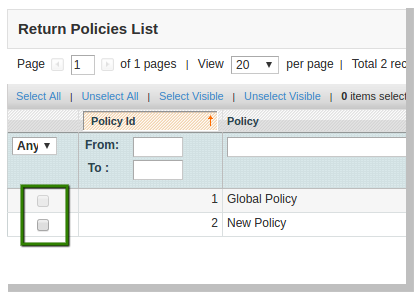
4. Wählen Sie die Aktion aus (z. B. Löschen) und klicken Sie auf "Senden", um ausgewählte Rückgaberichtlinien zu löschen.
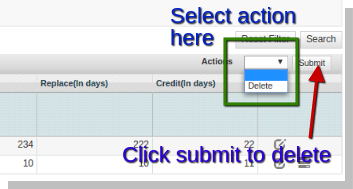
4.3.4 Wie ordnen Sie Kategorien einer Rückgaberichtlinie zu?
Im Konfigurationsbereich (Registerkarte Rückgaberichtlinien) gibt es eine Liste aller Rückgaberichtlinien im System. Die Liste enthält 2-Aktionsschaltflächen, die zweite Schaltfläche dient zum Zuordnen von Richtlinien. Schritte zum Zuordnen einer Rückführungsrichtlinie zu Kategorien ist wie folgt: 1. Admin-Panel -> System -> Knowband-Erweiterungen -> RMA 2. Navigieren Sie zum Tab "Richtlinien zurückgeben". 5.Klicken Sie auf vor der entsprechenden Richtlinie 6.A Modal erscheint mit Multi-Auswahlfeld für die Auswahl der Kategorien zu zuordnen. Das Modal wird wie folgt angezeigt:

7. Wählen Sie die gewünschten Kategorien im Feld Mehrfachauswahl aus, um sie der Richtlinie zuzuordnen. 8. Klicken Sie auf 'Speichern', um das Mapping zu speichern.
Aktionen
1. Der Administrator kann jede Richtlinie mithilfe des ersten Links in der Spalte "Aktion" aus der Richtlinientabelle bearbeiten. Wenn Sie auf diesen Link klicken, erscheint ein Modal mit dem Formular für die Richtlinie und die Daten für diese Richtlinie sind bereits in den Feldern enthalten. Der Administrator kann beliebige Daten bearbeiten und die vorgenommenen Änderungen speichern. 2. Der zweite Link in der Spalte Aktionen dient zum Zuordnen von Produkten zu der Richtlinie. Wenn Sie auf diesen Link klicken, wird ein Modal mit den Optionen zum Zuordnen der Produkte zu dieser bestimmten Richtlinie angezeigt.
4.4 Return Gründe
Auf dieser Registerkarte wird eine Liste mit Rückgabegrunden in Form einer Tabelle angezeigt. Standardmäßig sind dem System bereits 2-Gründe hinzugefügt. In der Spalte Aktion gibt es einen Link, um den Grund vor jeder Zeile zu bearbeiten.
4.4.1 Wie füge ich einen Rückkehrgrund hinzu?
1.Admin Panel -> System -> Knowband Extensions -> RMA 2.Navigieren Sie zu 'Return Gründe' Registerkarte. 3.Klicken Sie auf "Neu hinzufügen", um einen Grund hinzuzufügen. Ein Modal mit dem Grundformular wird angezeigt.
4.Fügen Sie die Werte in das obige Formular gemäß Ihren Anforderungen. 5.Klicken Sie auf "Speichern", um den Grund zu speichern und es wird dem System hinzugefügt.
4.4.2 Wie bearbeite ich einen Rückgabegrund?
1.Admin Panel -> System -> Knowband Extensions -> RMA 2.Navigieren Sie zu 'Return Gründe' Registerkarte. 3.Klicken Sie auf den Button vor dem jeweiligen Rückgabegrund, um den Grund zu bearbeiten. Das folgende Modal wird angezeigt, um Richtlinien hinzuzufügen / zu bearbeiten.
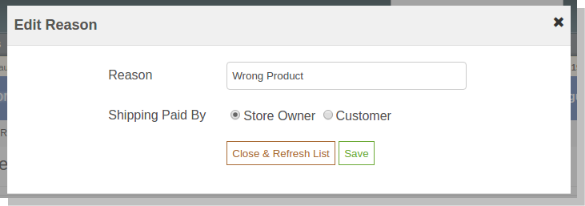
4.Ändern Sie die Werte im obigen Formular gemäß Ihren Anforderungen. 5.Klicken Sie auf "Speichern", um den Grund zu speichern / zu aktualisieren.
4.5 Rückgabe Status
Diese Registerkarte enthält eine Liste von Rückgabestatus in Form einer Tabelle. Standardmäßig sind bereits 4-Status im System vorhanden. Der Administrator kann außerdem beliebige Statusnummern in das System einfügen. Die Registerkarte enthält auch eine Option zum Auswählen des Standardstatus für jede Rückgabeanforderung. Dieser Standardstatus wird allen neuen Rückgabeanforderungen zugewiesen.
Die Links unterhalb der Aktionsspalte in der Statusliste dienen zum Bearbeiten der vorhandenen Rückgabestatus.
4.5.1
- Administrator
- Navigieren
- Klicken
4.Fügen Sie die Werte in das obige Formular gemäß Ihren Anforderungen. 5.Klicken Sie auf "Speichern", um den Status zu speichern.
4.5.2 Wie bearbeite ich einen Rückgabestatus?
1.Admin Panel -> System -> Knowband Extensions -> RMA 2.Navigieren Sie auf die Registerkarte 'Status zurückgeben'. 3.Klicken Sie auf die Schaltfläche vor dem jeweiligen Rückgabestatus, um den Status zu bearbeiten. Das folgende Modal wird angezeigt, um den Status hinzuzufügen / zu bearbeiten.
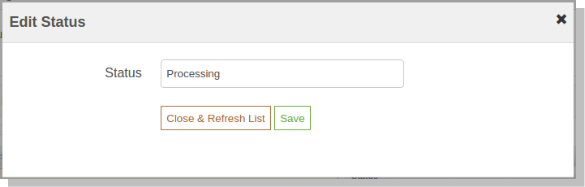
4.Ändern Sie die Werte im obigen Formular gemäß Ihren Anforderungen. 5.Klicken Sie auf "Speichern", um den Status zu aktualisieren.
4.6 Erstelle eine Rückgabe
Diese Registerkarte wird verwendet, um eine Rückgabeanforderung vom Admin-Panel selbst zu generieren. Die Registerkarte enthält ein Formular, über das der Administrator einen Auftrag finden kann, indem er einfach die Referenznummer und die entsprechende E-Mail angibt und anschließend die Rückgabe anfordert.
Hinweis:
- Jede Rückgabeanforderung, die vom Administrator oder Kunden erstellt wurde, wird in die ausstehenden Retouren verschoben, und der Administrator muss sie zuerst genehmigen, um den Status der Rückgabeanforderung weiter zu ändern oder weitere Maßnahmen zu ergreifen.
- Die Bestellungen, die geliefert oder abgeschlossen werden, sind nur für eine Rückgabe berechtigt.
- Standardmäßig wird der Status der Rückgabeanforderung auf den Standardrückgabestatus gesetzt, der vom Administrator auf der Registerkarte "Status der Rückgabe" festgelegt wurde.
4.6.1 Wie erstelle ich eine Rücksendeanfrage über das Admin-Panel?
In dem Modul gibt es eine Option, um auch eine Rückgabeanforderung vom Admin-Panel zu erstellen. Schritte für die gleichen sind wie folgt: 1.Admin Panel -> System -> Knowband Extensions -> RMA 2.Navigieren Sie auf "Erstellen Sie eine RMA" -Registerkarte 3.Geben Sie Bestellnummer und E-Mail in das Formular "Bestellung suchen" und klicken Sie auf " Schaltfläche "Bestellung suchen". 4.Das Bestelldetail für die jeweilige Bestellung erscheint mit der Produktliste und einem Rückgabeknopf vor den rückgabefähigen Produkten.
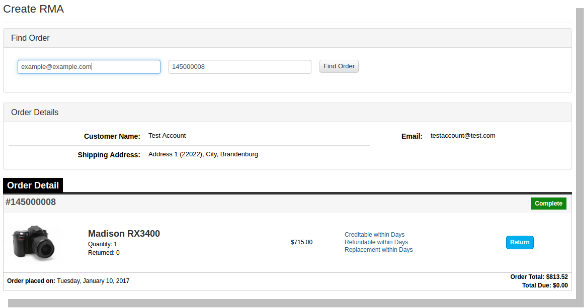
5.Klicken Sie auf die Schaltfläche "Zurück" vor dem jeweiligen Produkt in den Bestelldetails. 6. Es erscheint ein Popup mit dem Rücksendeformular, füllen Sie das Formular entsprechend aus
7.Klicken Sie auf "Senden", um die Rückgabeanforderung abzuschließen. 8.A erscheint mit einer Erfolgsmeldung für die Rückgabeanforderung, und weitere Details werden angezeigt, wie unten gezeigt.
4.7
Diese Registerkarte enthält eine Schnittstelle, über die der Administrator jede E-Mail-Vorlage bearbeiten kann, die in diesem System verwendet wird.
Es gibt 6-E-Mail-Vorlagen, die von diesem Plugin verwendet werden:
1. Neue Rücksendeanfrage (Kunde)
Diese Mail-Vorlage wird verwendet, um den Kunden über die neue Rücksendeanfrage zu informieren, die vom Kunden selbst generiert wurde. Der Kunde, der eine Rücksendeanforderung erstellt hat, erhält nur diese E-Mail.
2. Neue Rücksendeanfrage (Admin)
Diese Mailvorlage wird verwendet, um den Store Owner über die neue Rücksendeanforderung zu informieren, die von einem Kunden generiert wurde.
3. Rückgabeantrag genehmigt
Diese E-Mail-Vorlage wird verwendet, um den Kunden über die Genehmigung der Rücksendeanforderung zu informieren, die zuvor vom Kunden erstellt wurde.
4. Rückgabeantrag nicht genehmigt
Diese E-Mail-Vorlage wird verwendet, um den Kunden über die Nichtgenehmigung des Rückgabeantrags zu informieren, der zuvor vom Kunden erstellt wurde.
5. Rückgabeanforderungsstatus ändern
Diese E-Mail-Vorlage wird verwendet, um den Kunden über die Aktualisierung im Status der Rücksendeanforderung zu informieren, die zuvor vom Kunden erstellt wurde.
6. Rückgabeanforderung wurde abgeschlossen
Diese E-Mail-Vorlage wird verwendet, um den Kunden über den Abschluss der Rückgabeanforderung zu informieren, die vom Kunden zuvor erstellt wurde. Um eine E-Mail-Vorlage bearbeiten zu können, muss der Administrator die gewünschte E-Mail-Vorlage auswählen. Wenn Sie dasselbe tun, werden die E-Mail-Vorlagedaten in einem Formular unten angezeigt, um die Änderungen zu speichern, die der Administrator auf die Schaltfläche "Speichern" klicken muss.
4.7.1 So bearbeiten Sie eine E-Mail-Vorlage
1.Admin Panel -> System -> Knowband Extensions -> RMA 2.Navigieren Sie zu 'Email Templates' Registerkarte. 3.Um eine E-Mail-Vorlage zu bearbeiten, muss der Administrator die gewünschte E-Mail-Vorlage aus dem Feld "Vorlage auswählen" auswählen. 4.On das gleiche tun die E-Mail-Vorlage Daten werden in einem Formular wie folgt angezeigt:
5. Um die vorgenommenen Änderungen zu speichern, klicken Sie auf die Schaltfläche "Speichern".
4.8 RMA-Liste
Diese Registerkarte enthält eine Liste aller ausstehenden Rückgaben, die vom Administrator nicht genehmigt wurden. Der Administrator muss eine Rückgabeanforderung genehmigen, um mehrere Vorgänge für die Rückgabeanforderung auszuführen, z. B. Genehmigung und Aufhebung der Genehmigung der Anforderung oder Herunterladen / Anzeigen der vom Kunden hochgeladenen Datei. Der Administrator kann eine Rückgabeanforderung anhand der verfügbaren Aktionen vor der Liste genehmigen oder ablehnen. Der Administrator kann auch die vom Kunden hochgeladene Datei herunterladen oder anzeigen. Ansichtsoption ist nur verfügbar, wenn der Kunde die Datei hochgeladen hat. Sobald der Administrator eine Rückgabeanforderung genehmigt hat, wird sie in die Liste der aktiven Rückläufer verschoben. Wenn jedoch der Administrator eine Rückgabeanforderung ablehnt, wird diese aus der Liste entfernt und diese Aktion kann nicht rückgängig gemacht werden.
4.8.1 So genehmigen Sie eine RMA?
1.Admin Panel -> System -> Knowband Extensions -> RMA 2. Navigieren Sie zu 'RMA List' Registerkarte. 3.Klicken Sie auf den Button vor der jeweiligen Rückgabeanforderung. 4.Die Rückgabeanforderung wird genehmigt und auf der Registerkarte "Aktive Rückgabe" in die Liste "Aktive RMA" verschoben.
4.9 Aktive Rückkehrliste
Diese Registerkarte enthält eine Liste aller Rückgaben, die vom Administrator genehmigt wurden. Der E-Merchant kann mit dem Rücksendevorgang fortfahren, nachdem er die Rücksendeanforderung über diese Registerkarte genehmigt hat. Die Online-Händler können den Status der Rücksendeanforderung ändern und können auch eine Anfrage auf dieser Registerkarte ablehnen und die Anforderung archivieren.
Die Aktionen, die auf dieser Registerkarte für die aktiven Rückgaben ausgeführt werden können, sind:
- Verweigern Sie die Rückgabeanforderung.
- Ändern Sie den Status der Rückgabeanforderung.
- Markieren Sie die Rückgabeanforderung als abgeschlossen / zum Archiv hinzufügen.
Wenn der Geschäftsadministrator eine Rückgabeanforderung als abgeschlossen markiert, wird sie in die Archivliste verschoben.
4.9.1 Wie man eine RMA ablehnt?
1.Admin Panel -> System -> Knowband Extensions -> RMA 2. Navigieren Sie zu 'RMA List' Registerkarte oder 'Active Returns' Registerkarte. 3.Klicken Sie auf den Button vor der jeweiligen Rücksendeanfrage. 4.Die Rückgabeanforderung wird abgelehnt. Bitte beachten Sie, dass die Online-Shopper für dieselbe Bestellposition nicht erneut eine Rückgabe beantragen können.
4.9.2 Wie beende ich eine RMA?
Nach der Genehmigung einer Rückgabeanforderung (oder RMA) soll der Kunde die empfangene Bestellposition an den Geschäftsinhaber zurücksenden. Nach Erhalt des Bestellelements führt der Administrator die gewünschten Aktionen für diese Rückgabeanforderung aus. Die Rücksendeanfrage wird als abgeschlossen markiert, wenn keine weiteren Aktionen vom Kunden / Ladeninhaber durchgeführt werden müssen. 1.Admin Panel -> System -> Knowband Extensions -> RMA 2.Navigieren Sie zu 'Active Returns' Registerkarte. 3.Klicken Sie auf den Button vor der jeweiligen Rückgabeanforderung. 4.Die Rückgabeanforderung wird als abgeschlossen markiert und in die 'Archivliste' auf der Registerkarte 'Archivliste' verschoben. Bitte beachten Sie, dass diese Aktion nicht rückgängig gemacht werden kann.
4.10 Archivliste
Diese Registerkarte enthält alle zurückgegebenen Rücksendeanforderungen. Die Registerkarte enthält auch ein Formular, über das der Administrator die Archivliste filtern kann.
Es gibt Optionen zum Exportieren der Daten in eine CSV-Datei. Eine einzelne Zeile kann exportiert werden und die gesamten Daten können auch mit der Massenexportoption exportiert werden.
4.11-RMA-Nachricht
Diese Registerkarte enthält drei Textareas mit HTML-Editoren. Mit den Editoren kann admin festlegen, dass die Erfolgsmeldung im Pop-up angezeigt wird, wenn die Anfrage erfolgreich ist.
Es gibt drei Nachrichten.
- Kredit
- Erstatten
- Ersatz
5.0-Frontend-Modul
Nach dem Aktivieren des Plugins wird dem Front-End-Benutzer ein Link in der Kopfzeile des Front-Ends angezeigt, über den der Benutzer zu einer neuen Seite navigieren kann. Der Link in der Kontooption des Frontends wird wie folgt aussehen:
Der Link in der Kontooption des Frontends wird wie folgt aussehen:
Wenn der Kunde auf diesen Link klickt, öffnet sich eine neue Seite auf der Basis des eingeloggten Status des Kunden.
5.1 Wie erstelle ich eine Rückantwort für Gastbenutzer vom Front-Office?
1. Navigieren Sie zur vorderen Rückgabeseite, indem Sie auf den Link "Zurück" im Kopfzeilenmenü oder in der Fußzeile klicken (wie oben gezeigt).
Hinweis: Der Kunde sollte nicht eingeloggt sein. 2. Die folgende Seite wird geöffnet, die eine Seite enthält, um die Bestelldetails für jede Bestellung zu finden.
3. Geben Sie die Bestellreferenznummer und die entsprechende E-Mail-Adresse an. Die Details dieser Bestellung werden angezeigt, einschließlich der Rücklieferungshistorie auf der Grundlage der E-Mail-Adresse des Kunden. Die Bestelldetails erscheinen wie folgt:
Die Produkte, die in dieser Reihenfolge zurückgegeben werden können, haben eine Rückgabetaste. Über diesen Button kann der Kunde die Rückgabe des betreffenden Produkts beantragen.
Hinweis: Die Rücklieferungshistorie auf der Basis der E-Mail des Kunden wird ebenfalls unten angezeigt. 4. Wenn Sie auf die Schaltfläche "Zurück" klicken, erscheint ein Popup-Fenster mit dem Formular für die Rücksendung der betreffenden Bestellung. Das Formular wird wie folgt aussehen:
5. Füllen Sie das obige Formular aus und klicken Sie dann auf Senden, um die Rückgabeanforderung zu senden. 6. Es wird ein Erfolgspopup angezeigt, in dem die erfolgreiche Übermittlung der Rückgabeanforderung wie folgt angezeigt wird:
7. Es gibt als Option, Dateien auf der Erfolgsseite hochzuladen. Von wo können Sie Datei hochladen und Admin kann diese Datei von Aamin-Panel anzeigen / herunterladen. Dateieinschränkungen werden im Adminbereich festgelegt.
5.2 Wie erstelle ich eine Rückantwort für einen angemeldeten Benutzer von der Zentrale aus?
1.Navigieren Sie auf die vordere Rückgabeseite, indem Sie auf den Link "Zurück" im Kopfzeilenmenü oder in der Fußzeile klicken (wie in der Überschrift 4.0 gezeigt).
Hinweis: Der Kunde sollte angemeldet sein. 2.Die folgende Seite öffnet sich mit den Bestelldetails aller Bestellungen, die der aktuelle Kunde bis heute aufgegeben hat.
Hinweis: Es wird die Details jeder Bestellung geben. Wir können jede Ordnungsabteilung erweitern (müssen klicken, wo die Pfeile gezeigt werden). Beim Anklicken wird der jeweilige Bestellbereich aufgewendet. 3. Um den gesamten Verlauf der Rückgabeanforderungen anzuzeigen, muss der Benutzer die Registerkarte "Verlauf zurückgeben" erweitern.
4.Die Produkte, die für eine Rückgabe in dieser bestimmten Reihenfolge berechtigt sind, haben eine Schaltfläche "Zurück". Über diesen Button kann der Kunde die Rückgabe des betreffenden Produkts beantragen. 5. Wenn Sie auf die Schaltfläche 'Zurück' klicken, erscheint ein Popup-Fenster mit dem Formular zur Rücksendung des betreffenden Artikels. Das Formular wird wie folgt aussehen:
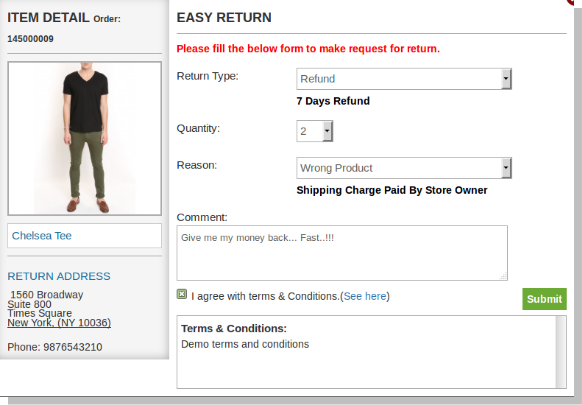
6. Füllen Sie das obige Formular aus und klicken Sie dann auf Senden, um die Rückgabeanforderung zu senden. 7. Es wird ein Erfolgspopup angezeigt, in dem die erfolgreiche Übermittlung der Rückgabeanforderung wie folgt angezeigt wird:
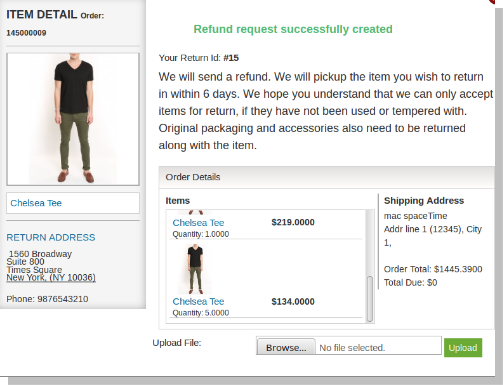
8. Es gibt als Option, Dateien auf der Erfolgsseite hochzuladen. Von wo können Sie Datei hochladen und Admin kann diese Datei von Admin-Panel anzeigen / herunterladen. Dateieinschränkungen werden im Adminbereich festgelegt.

Sie können Magento Return Manager Erweiterung für in Ihrem Magento-Shop versuchen. Die Magento Return Merchandise Authorization von KnowBand hilft Ihnen, die Kundenbeziehungen zu Ihrem Geschäft zu verbessern und Sie können die Rückgabeanforderung des Produkts einfach verwalten.
Modul Link:https://www.knowband.com/magento-return-manager
Frontdemo-Link:?https://mademo1.knowband.com/
Ähnliche Beiträge: